2 שיטות יעילות למיזוג קבצי WebM מבלי לאבד איכות
כיצד למזג קבצי WebM? כאשר אתה מוריד סדרה של סרטונים שהועלו מאחרים באופן מקוון ורוצה להשמיע אותה שוב ושוב כדי לקבל חווית צפייה טובה יותר, תוכל לשקול למזג סרטוני WebM אלה לאחד. עם זאת, בגלל האיכות הגבוהה והגודל הקטן שלה, כדאי לך להצטרף לקבצי WebM ל- MKV כדי לשמור על האיכות הגבוהה בגודל קטן יחסית. לפיכך ישנן שתי דרכים יעילות לעזור לך למזג WebM כקבצי MKV.

חלק 1: כיצד למזג קבצי WebM בחינם באופן מקוון ללא הפסד
מיזוג וידאו מקוון חינם של FVC הוא מצטרף רב-תכליתי לשלב כל קובץ בפורמט כולל מיזוג קבצי WebM בחינם באופן מקוון. אתה לא צריך להוריד את התוכנה, אז אתה יכול פשוט להעלות את קבצי ה- WebM שלך בדפדפן ולמזג אותם בכמה לחיצות.
- 1. קליקים פשוטים כדי למזג כל כמות של קבצי וידיאו של WebM לכדי אינטרנט אחד לגמרי בחינם.
- 2. תמיכה לייצוא בעיקר של פורמטי וידאו פופולריים כולל פורמט MKV באיכות גבוהה.
- 3. אין סימן מים להעלאה ישירה של הסרטונים ביוטיוב, בפייסבוק או בפלטפורמות אחרות.
- 4. מחק לצמיתות את הקבצים שהועלו תוך 24 שעות כדי להגן על פרטיותך.
שלב 1: נווט אל FVC Free Online Joiner ופעל לפי המדריך להתקנת התוסף תוך שניות ספורות. לאחר מכן לחץ על העלה את הסרטונים למיזוג כדי לבחור באחד מקובצי הווידאו הרצויים של WebM.

שלב 2: לחץ על סמל פלוס כדי להוסיף קבצי וידאו אחרים של WebM שברצונך למזג. וכדאי להוסיף את הסרטונים האלה לפי הסדר הרצוי. ואז בחר את פורמט MKV וה 1920 * 1080 רזולוציה כדי לשמור על האיכות הגבוהה של הסרטונים.

שלב 3: לחץ על מיזוג עכשיו כפתור ולאחר בחירת התיקיה המקומית, הוא יתחיל למזג קבצי וידאו WebM באופן אוטומטי.
חלק 2: הדרך המקצועית ביותר להצטרף לקבצי WebM ליצירת חדש
המצטרף המקוון החינמי יכול לעזור לך לשלב קטעי וידאו WebM בקלות. אך אם ברצונך למזג חלקים מסוימים מקבצי ה- WebM יחד כדי ליצור אחד חדש, עליך להשתמש בכלי המקצועי - ממיר וידאו אולטימטיבי שיכולים לא רק להצטרף לקבצי WebM אלא גם לערוך את הסרטונים לפני המיזוג.
- 1. מיזג קבצי וידאו של WebM לאחד עם פורמטים שונים כולל MKV.
- 2. מסוגל לשמר את האיכות המקורית של קטעי הווידאו, כולל 1080p HD ו- 4K.
- 3. כלי עריכה קל לשימוש כדי לצלם את הסרטונים, להוסיף פילטרים, להתאים אפקטים של וידאו ולפצל קטעי וידאו.
- 4. מהירות מיזוג מהירה לשילוב מספר קבצי וידאו WebM תוך מספר דקות.
הורדה חינמיתעבור Windows 7 ואילךהורדה מאובטחת
הורדה חינמיתעבור MacOS 10.7 ואילךהורדה מאובטחת
שלב 1: הורד את Video Converter Ultimate והפעל אותו. לחץ על הוסף קבצים כפתור בפינה השמאלית העליונה כדי לבחור את כל קבצי ה- WebM שברצונך למזג.

שלב 2: לחץ על גזירה כפתור לצילום כל סרטון אחד אחד. משוך את ציר הזמן או הזן את נקודת הזמן המדויקת כדי לבחור את החלקים הדרושים. לאחר מכן לחץ על להציל כדי לשמור על ההגדרות.
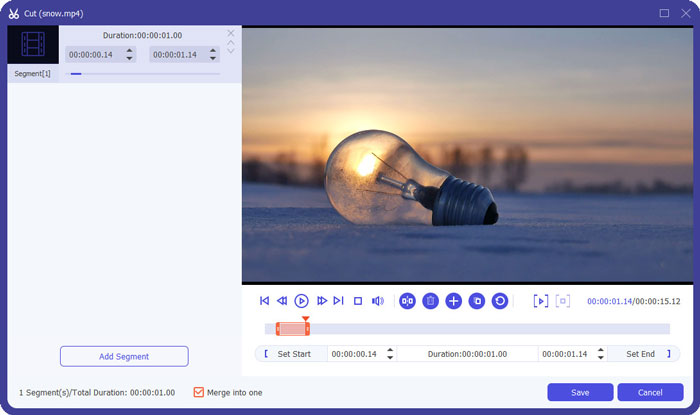
שלב 3: לחץ על המרת הכל ל> וידאו> MKV לחץ על הלחצן ובחר את כמו המקור לַחְצָן. למרות שהוא יגדיל מעט את גודל קבצי ה- WebM, האיכות זהה לסרטונים המקוריים.

שלב 4: לאחר בחירת נתיב האחסון, סמן את מיזוג לקובץ אחד ולחץ על המר הכל כפתור לשמירה.
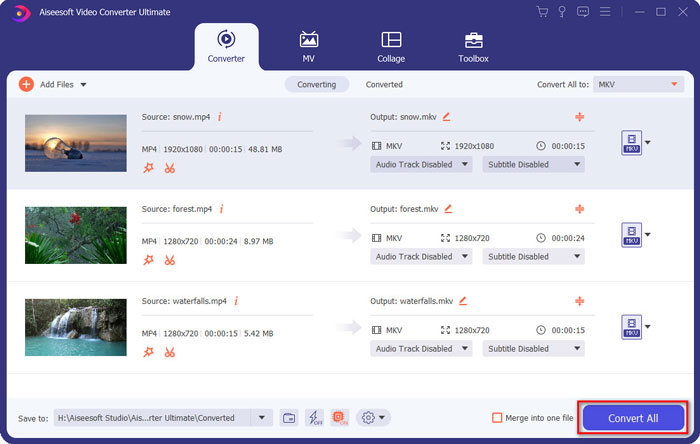
אולי תרצה לדעת: כיצד למזג סרטונים באייפון.
חלק 3: שאלות נפוצות על הצטרפות לקבצי WebM
1. מה זה WebM?
2. האם מיזוג קבצי WebM יפחית את איכות הווידאו?
3. האם אוכל לשמור על פורמט WebM לאחר שילוב קבצי וידאו של WebM?
סיכום
כאשר אתה רוצה למזג קבצי וידאו WebM שהורדו באתר כדי לקבל חווית צפייה שוטפת יותר, הדרך הקלה ביותר היא להשתמש במצטרף וידאו מקוון חינם שיעזור לך. עם זאת, אם ברצונכם ליצור סרטון חדש על ידי מיזוג קבצי וידיאו של WebM, עליכם לצלם את החלקים הדרושים לפני ההצטרפות. במקרה זה, הורדת ממיר הווידאו המקצועי - Video Converter Ultimate בכדי לקליפ ומיזוג קבצי WebM בו זמנית.



 ממיר וידאו אולטימטיבי
ממיר וידאו אולטימטיבי מקליט מסך
מקליט מסך



